Comment utiliser plusieurs comptes Telegram
L’interface de haute qualité et les diverses fonctionnalités impressionnantes de Telegram peuvent surprendre tout le monde. Et évidemment, c’est la raison pour laquelle des millions de personnes sont connectées à l’application aujourd’hui.
Non seulement pour le plaisir et l’utilisation pour leur vie personnelle, mais de nombreuses personnes utilisent également Telegram pour leur vie professionnelle. Et pour ceux qui veulent utiliser Telegram pour remplir les deux objectifs, cela devient un peu difficile en n’utilisant qu’un seul compte.
Pour ces raisons, nous allons ici vous proposer diverses astuces grâce auxquelles vous pourrez utiliser plusieurs comptes Telegram dans un seul appareil.
Plus de conseils: Comment masquer le numéro de téléphone dans le télégramme
Contenu
Utiliser plusieurs comptes Telegram à l’aide du bureau
Telegram a une large base d’utilisateurs de bureau. Mais malheureusement, l’application n’a fourni aucune fonctionnalité intégrée dans son application de bureau pour utiliser plusieurs comptes. Mais pour votre faisabilité, voici quelques trucs et astuces qui rendront possible l’utilisation de plusieurs comptes Telegram dans l’application de bureau.
Méthode 1 : Utilisation de l’application de bureau
1. Faites un clic droit sur l’application de bureau Telegram et cliquez sur Ouvrez emplacement du fichier.
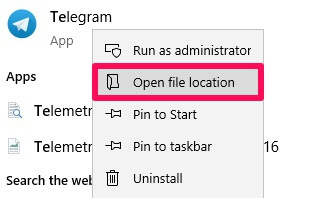
2. Sélectionnez maintenant le errant onglet et localisez le Bureau de télégrammes.
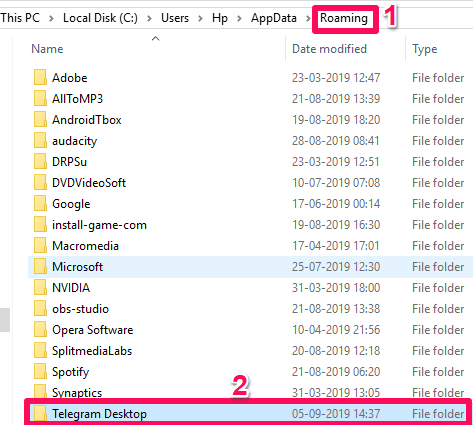
3. À l’étape suivante, cliquez avec le bouton droit sur le bureau Telegram et Copier le dossier.
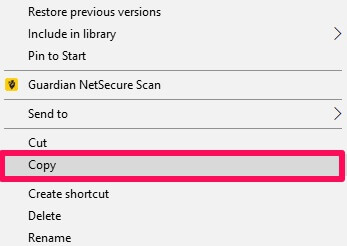
4. À présent pâtes le dossier copié sur le même écran.
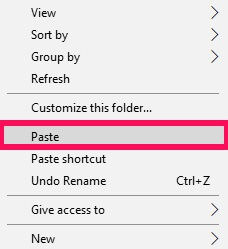
5. Vous pouvez voir un dossier avec le nom Telegram Desktop-copie a été créé. Vous pouvez changer le nom du dossier si vous le souhaitez (je l’ai changé en Telegram Desktop 2.)
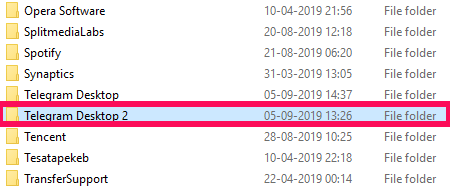
6. Après cela, cliquez avec le bouton droit sur le dossier d’origine, passez la souris sur le Envoyer à et cliquez sur le Bureau (créer raccourci.)
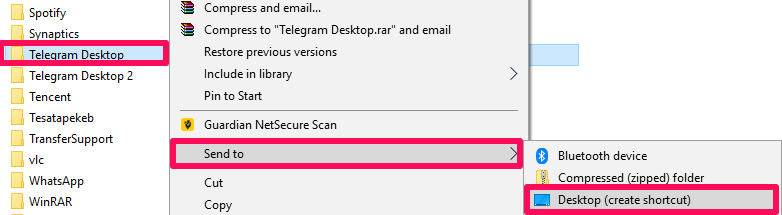
7. De même, faites un clic droit sur le fichier copié, survolez Envoyer à et cliquez sur le Bureau (créer un raccourci) option.
8. Comme vous pouvez le voir, les dossiers d’origine et dupliqués apparaîtront maintenant sur l’écran du bureau.
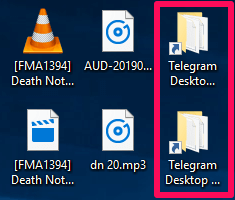
9. Ouvrez maintenant le dossier d’origine à partir du bureau, puis ouvrez le Télégramme.exe application. Cela lancera l’application Telegram sur votre bureau. Suivez les mêmes étapes en utilisant également le dossier en double.
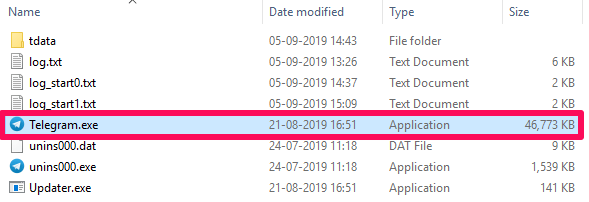
10. Deux applications Telegram seront maintenant exécutées sur votre bureau. Vous pouvez modifier les détails du compte et utiliser différents comptes en même temps.
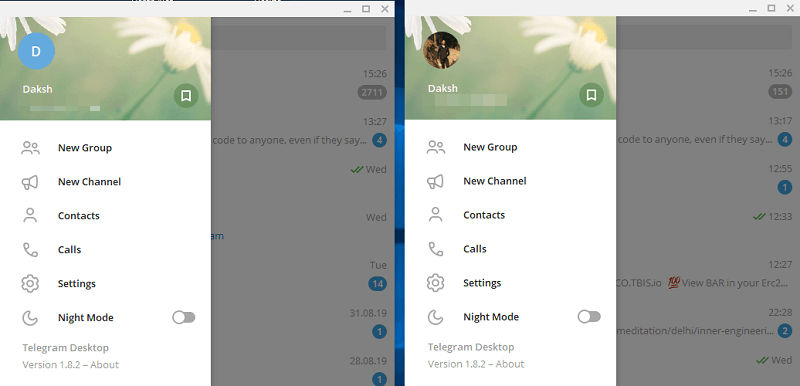
Avec cela, la première méthode est terminée. L’astuce aurait sûrement fonctionné si vous aviez suivi les étapes correctement.
Méthode 2 : Utiliser l’application de bureau et Telegram Web
Pour les utilisateurs qui ont trouvé la première méthode un peu délicate ou les utilisateurs qui vont rarement utiliser deux comptes Telegram, voici une autre astuce géniale pour vous. Cette méthode fonctionnera pour tous les systèmes d’exploitation – Windows, macOS et Linux.
Deux comptes Telegram peuvent également être gérés en même temps en ouvrant un compte dans l’application de bureau tout en en ouvrant un autre dans le Web de télégramme. Il suffit de mettre les informations d’identification du premier compte dans l’application de bureau et les détails de l’autre sur le Web Telegram. Maintenant, utilisez-les tous les deux jusqu’à ce que votre objectif soit atteint.
Méthode 3 : Utiliser uniquement Telegram Web
Si vous n’avez jamais utilisé l’application de bureau de Telegram auparavant et que vous ne souhaitez pas l’utiliser, Telegram Web est là pour vous aider à nouveau. Vous pouvez ouvrir un compte en utilisant n’importe quel navigateur normalement tout en en ouvrant un autre en mode navigation privée du même navigateur.
Deux navigateurs différents peuvent également être utilisés. Ici, vous n’avez même pas besoin de passer en mode Incognito.
Utiliser plusieurs comptes à l’aide de l’application mobile
Merci à l’application Telegram d’avoir ajouté la fonctionnalité permettant d’utiliser plusieurs comptes dans l’application mobile elle-même. Avec cette fonctionnalité construite en interne, nous n’avons pas besoin d’installer d’applications tierces ou d’utiliser des astuces déroutantes.
Téléphones Android
1. Lancez l’application Telegram sur votre appareil Android et appuyez sur le hamburger icône donnée en haut.
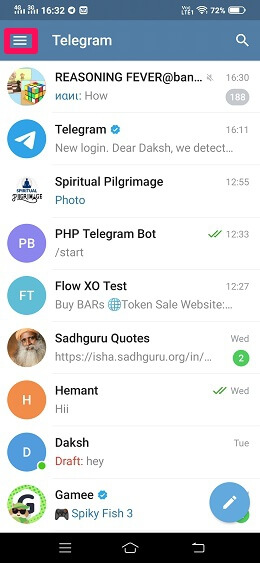
2. Appuyez maintenant sur le déroulante devant votre nom, puis appuyez sur l’icône Ajouter un compte option.
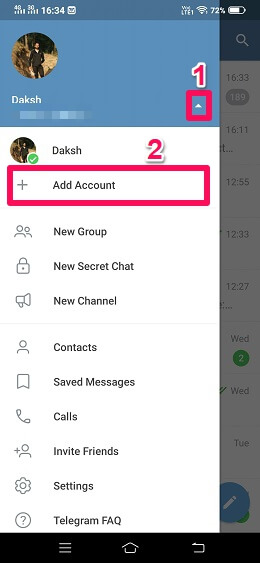
3. Fournissez vos informations de connexion (numéro avec lequel vous vous êtes inscrit sur Telegram) et appuyez sur le tique icône donnée en haut à droite.
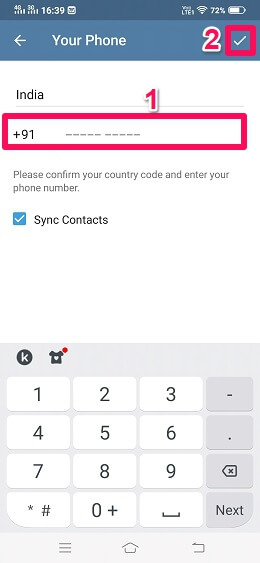
4. Maintenant, Telegram enverra un code de vérification au numéro que vous avez ajouté. Fournissez le code correct pour ajouter un autre compte Telegram à votre application.
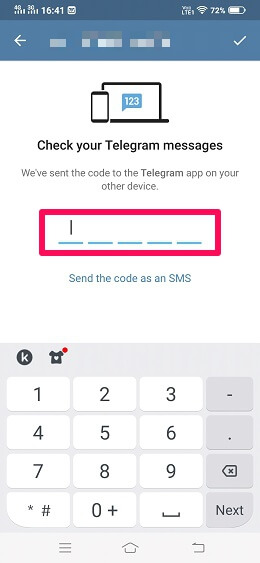
Avec cela, vous pouvez utiliser deux comptes Telegram différents sur la même application en utilisant le téléphone Android. Appuyez simplement sur l’autre compte pour changer.
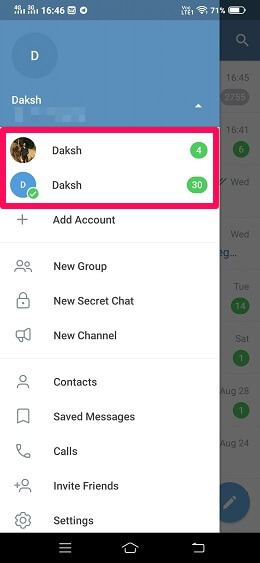
iPhone
Les utilisateurs d’iPhone peuvent également rendre cette fonctionnalité pratique et utiliser plusieurs comptes Telegram à partir d’une seule application. Voici comment vous pouvez le faire.
1. Lancez l’application Telegram sur votre iPhone et appuyez sur le réglages icône donnée en bas à droite.

2. Après cela, appuyez sur l’endroit où votre nom et votre numéro de télégramme sont donnés.

3. Appuyez maintenant sur le Ajouter un compte option donnée ci-dessus Déconnexion.

4. Indiquez votre numéro de connexion et appuyez sur Suivant après ça.

5. Enfin, soumettez le code envoyé par Telegram pour ajouter avec succès ce compte à l’application.

De même, vous pouvez ajouter plus de comptes si vous le souhaitez en appuyant simplement sur le Ajouter un compte option à nouveau.

Clonage d’applications
Aujourd’hui, cette fonctionnalité est fournie par presque toutes les entreprises de téléphonie mobile qui utilisent le système d’exploitation Android. La plupart des derniers téléphones du marché disposent d’une fonction de clonage intégrée qui aide à créer une copie de certaines applications mobiles. Cette fonctionnalité peut également être utilisée sur l’application Telegram.
Je possède un Vivo V15 où la fonction de clonage apparaît lorsque j’appuie longuement sur l’application. Après un appui long, un signe plus (+) apparaît. Après avoir cliqué dessus, le clone de cette application apparaît simplement à l’écran.
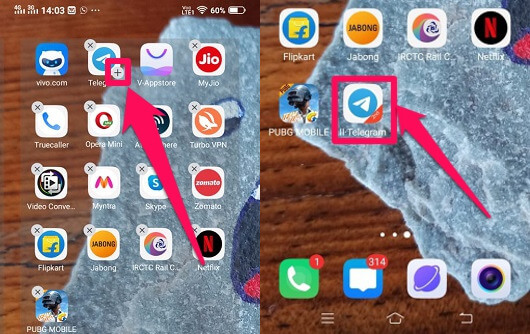
Une fois le clonage de l’application Telegram terminé, vous n’avez plus besoin de changer de compte dans l’application Telegram. Maintenant, vous pouvez simplement ouvrir un compte dans l’application d’origine et un dans l’application clonée.
La fonction de clonage peut également être disponible sur votre téléphone, mais les étapes pour y accéder peuvent être différentes.
Espace parallèle et autres applications de clonage
Pour ceux qui n’ont pas de fonction de clonage dans leurs téléphones, ils peuvent utiliser le espace parallèle et d’autres applications similaires. La des applications comme Parallel Space fonctionnent parfaitement et nous permettent de créer très facilement le clone d’autres applications. Une fois le clonage terminé, vous pouvez facilement ouvrir un compte Telegram différent dans deux applications Telegram différentes. Maintenant, vous n’avez même plus besoin de changer de compte.

Plus de conseils: Comment exporter l’historique des discussions sur Telegram
Récapitulation
Il peut y avoir un certain nombre de raisons pour lesquelles une personne utilise plusieurs comptes Telegram. Peut-être que l’utilisateur en veut un pour sa vie personnelle tandis que l’autre pour son travail officiel ou peut-être que l’utilisateur veut conserver l’autre juste pour la sauvegarde.
Sans entrer dans les détails, l’essentiel est que ces méthodes fonctionnent bien et qu’elles remplissent sûrement leur objectif.
Et si vous êtes également un utilisateur passionné de WhatsApp et que savoir comment tirer le meilleur parti de cette application de chat, lisez ce poste avec des trucs et astuces WhatsApp.
Vous avez aimé notre article ? Faites-nous savoir dans les commentaires!
Derniers articles